ファームへの Reporting Services Web フロントエンドの追加
Reporting Services SharePoint モードには、アプリケーション サーバーと Web フロントエンド (WFE) サーバーに必要なコンポーネントが含まれています。 この記事では、WFE サーバーに必要な Reporting Services コンポーネントのインストールについて説明します。 これらのコンポーネントには、サブスクリプション、データ アラート、Power View などの Reporting Services 機能で使用されるアプリケーション ページが含まれます。 WFE に必要な主要な Reporting Services インストールは、SharePoint 2016 製品用 Reporting Services アドインをインストールすることです。
注意
Power View のサポートは、SQL Server 2017 以降は使用できなくなりました。
前提条件
SQL Server セットアップを実行するには、ローカル管理者である必要があります。
コンピューターがドメインに参加する必要があります。
SharePoint の構成データベースとコンテンツ データベースをホストしている既存のデータベース サーバーの名前を把握しておく必要があります。
データベース サーバーは、リモート データベース接続を許可するように構成されている必要があります。 そうでない場合は、新しいサーバーが SharePoint 構成データベースに接続できないため、新しいサーバーをファームに参加させることができません。
新しいサーバーのバージョンは、現在のファーム サーバーが実行されているインストール済みの SharePoint のバージョンと同じである必要があります。 たとえば、SharePoint 2013 Service Pack 1 (SP1) が既にファームにインストールされている場合は、ファームに参加させる前に新しいサーバーにも SP1 をインストールする必要があります。
手順
この記事の手順では、SharePoint ファームの管理者がサーバーをインストールして構成すると想定しています。 この図は標準的な 3 層環境を示しています。次に、図の番号付き項目の説明を示します。
(1) 複数の Web フロントエンド (WFE) サーバー。 WFE サーバーには、SharePoint 2010 用の Reporting Services アドインが必要です。 次の手順では、この層に 2 つ目のアプリケーション サーバーを追加します。
(2) Reporting Services と Web サイトを実行している 2 つのアプリケーション サーバー。たとえば、サーバーの全体管理などです。
(3) 2 つの SQL Server データベース サーバー。
(4) ソフトウェアまたはハードウェアのネットワーク負荷分散ソリューション (NLB) を表します。
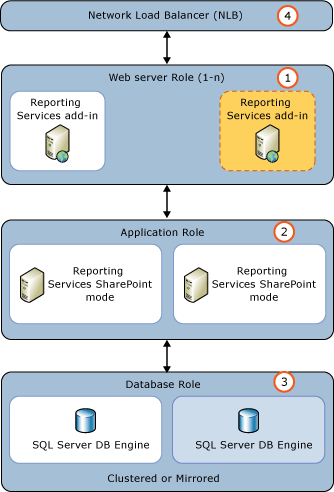
次の手順では、管理者がサーバーをインストールして構成すると想定しています。
| 手順 | 説明とリンク |
|---|---|
| SharePoint サーバーをファームに追加します。 | 別の Reporting Services アプリケーションを配置するには、SharePoint をインストールする必要があります。 SharePoint 2013 の場合は、 SharePoint Server 2013 での SharePoint サーバーのファームへの追加に関する記事を参照してください。 SharePoint 2016 の場合は、 SharePoint Server 2016 での SharePoint サーバーのファームへの追加に関する記事を参照してください。 |
| SharePoint 2016 製品用 SQL Server Reporting Services アドインをインストールします。 | アドインをインストールするには、いくつかの方法があります。 次の手順では、SQL Server セットアップ ウィザードを使用します。 アドインのインストール方法の詳細については、「SharePoint 用 Reporting Services アドインのインストールまたはアンインストール」を参照してください。 1) SQL Server のインストールを実行します。 2) [セットアップ ロール] ページで、 [SQL Server 機能のインストール]を選択します。 3) [機能の選択] ページで、 [SharePoint 製品用 Reporting Services アドイン]を選択します。 4) 次のいくつかのページで [次へ] を選択し、セットアップ オプションを完了します。 Reporting Services のインストールについて詳しくは、「SharePoint モードでの最初のレポート サーバーのインストール」をご覧ください。 |
| 新しいサーバーが稼働することを確認します。 | 1) SharePoint サーバーの全体管理で、[システム設定] の [このファームのサーバーの管理] を選択します。 2) 新しいサーバーが一覧に含まれていることを確認します。 |
| NLB ソリューションを更新します。 | 該当する場合は、ハードウェアまたはソフトウェア NLB 環境を更新し、新しいサーバーを環境に含めます。 |